
Así puedes agregar contactos en Zoom
julio 2, 2020Si descargaste o creaste una cuenta en Zoom recientemente y no sabes cómo añadir a tus compañeros de estudio, trabajo o familiares para realizar videollamadas, no te preocupes, estás en el lugar correcto. Aquí te mostraremos paso a paso todo lo que tienes que hacer para poder agregar contactos en Zoom desde tu móvil o PC.
Cómo agregar un contacto en Zoom desde el móvil
Antes de que te expliquemos paso a paso todo lo que tienes que hacer para poder añadir un contacto en Zoom desde tu dispositivo móvil, es necesario que le preguntes a la persona que quieras añadir cuál es el correo electrónico que ha registrado en la plataforma. Esa información es crucial, pues es el dato que necesitas para poder añadirlo como contacto.
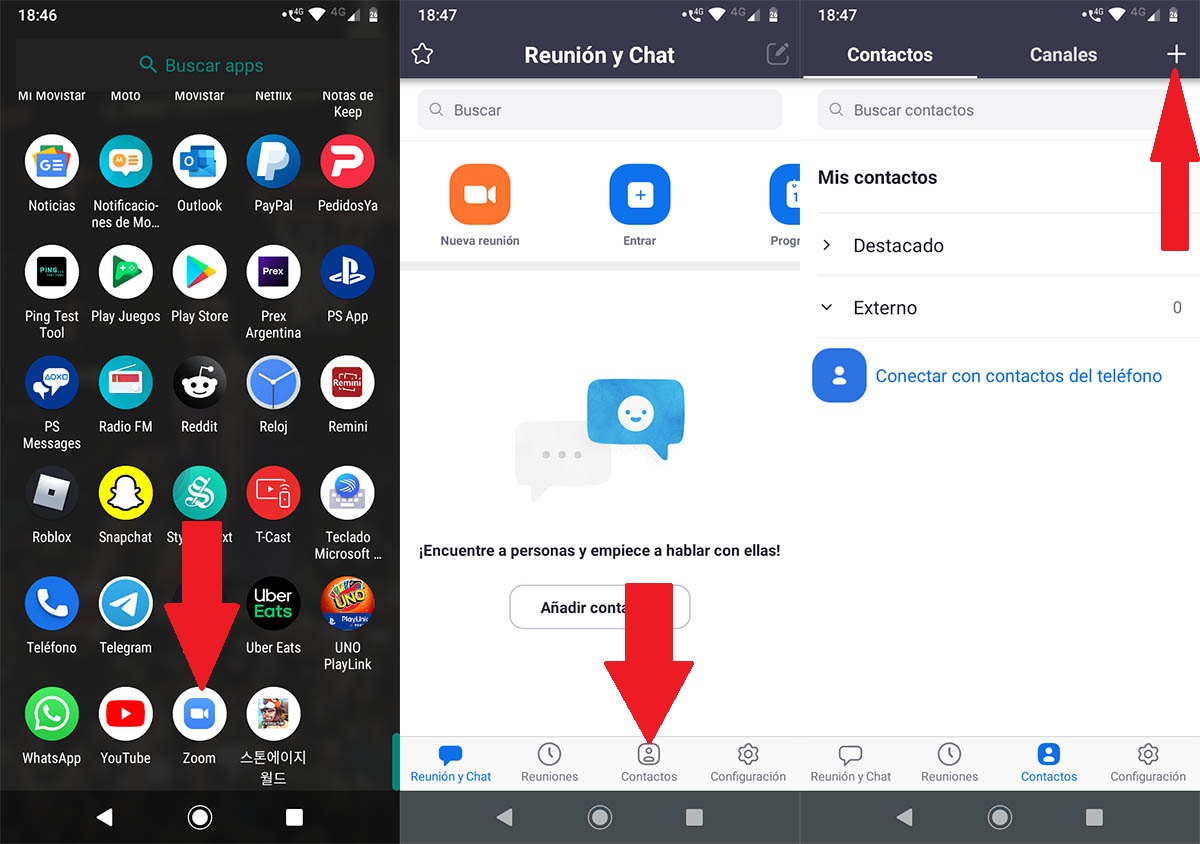
- El primer paso que debes realizar es abrir Zoom desde tu dispositivo móvil.
- Una vez abierta la app de Zoom para móviles, tendrás que pinchar en la opción que dice Contactos.
- Se abrirá la pantalla de contactos de la app, allí deberás pinchar sobre la opción con el signo de “+” que se ubica arriba a la derecha de la pantalla.
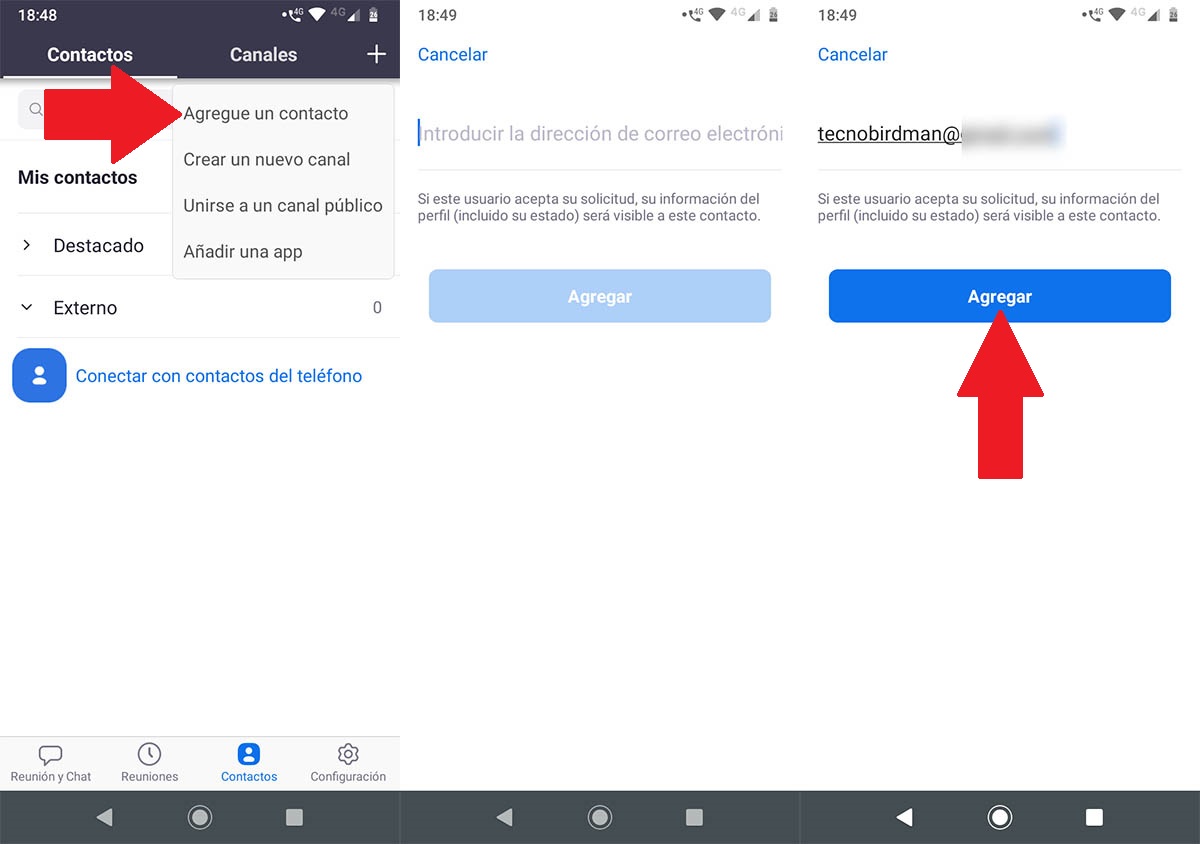
- Se desplegará un pequeño menú con distintas opciones, pincha sobre la que dice Agregue un contacto.
- Ingresa el correo electrónico de la persona que quieres añadir a Zoom.
- Una vez añadido el correo electrónico, deberás pinchar en Agregar para que el contacto se añada de forma correcta.
Cómo agregar contactos en Zoom desde el PC
Al igual que en Zoom para Android e iOS, necesitarás contar con el correo electrónico de la persona que quieres añadir en Zoom para PC. Si no dispones de dicha información, no podrás agregarlo como contacto. Una vez que tengas la dirección de email, deberás seguir todos estos pasos:
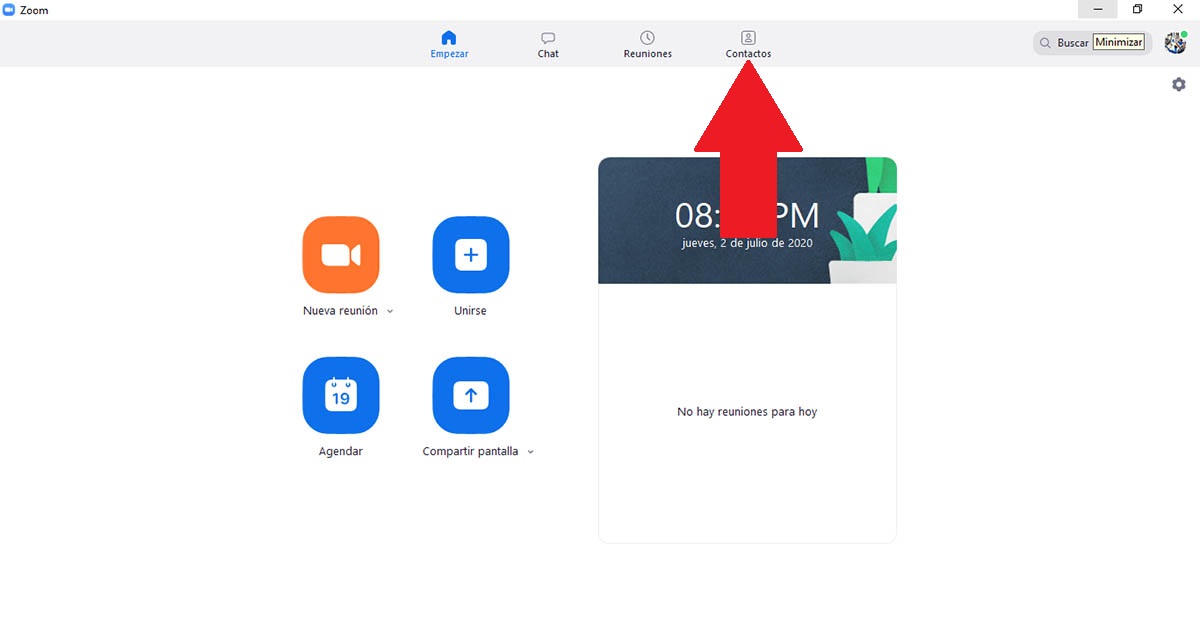
- Una vez abierto el programa de Zoom en tu PC, tendrás que hacer clic sobre la opción que dice Contactos (ubicada arriba en el centro de la pantalla).
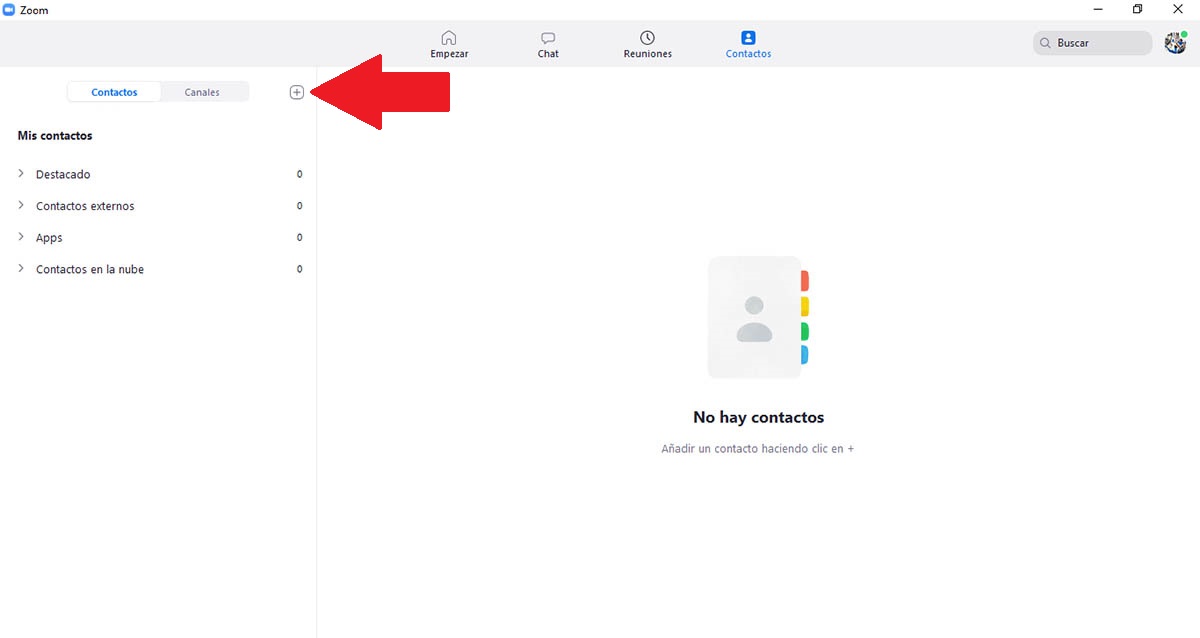
- Ya dentro de la sección de Contactos de Zoom, tendrás que hacer clic sobre el pequeño “+” que se ubica arriba a la izquierda de la pantalla.
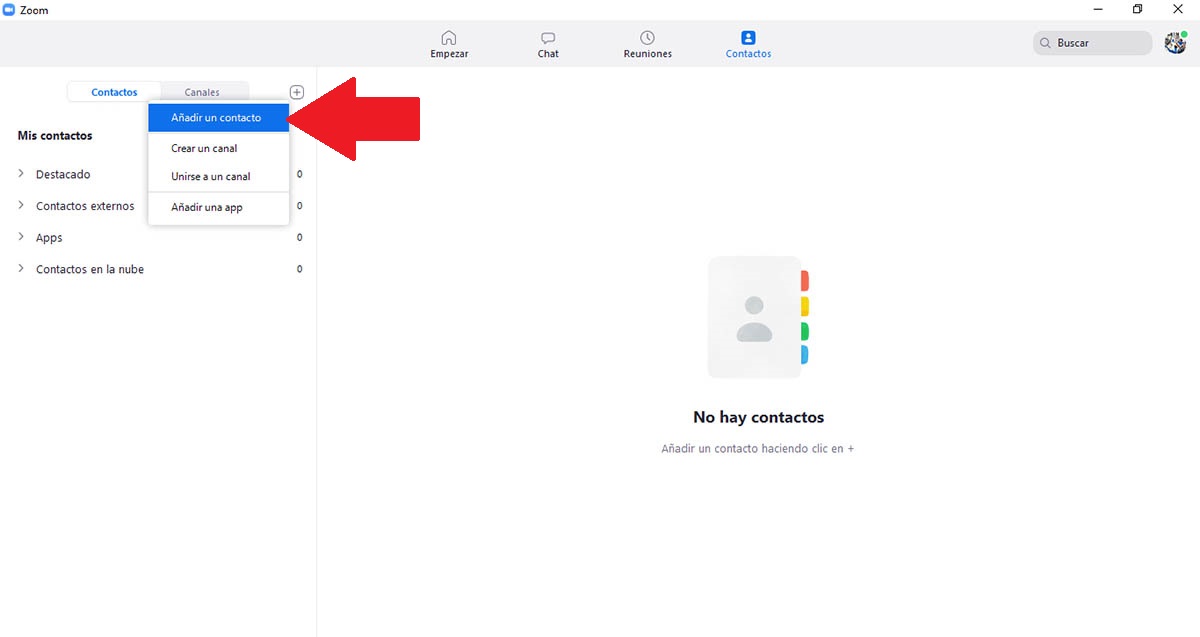
- Se desplegará un menú con diferentes opciones, dentro de ese menú deberás hacer clic sobre la opción que dice Añadir un contacto.
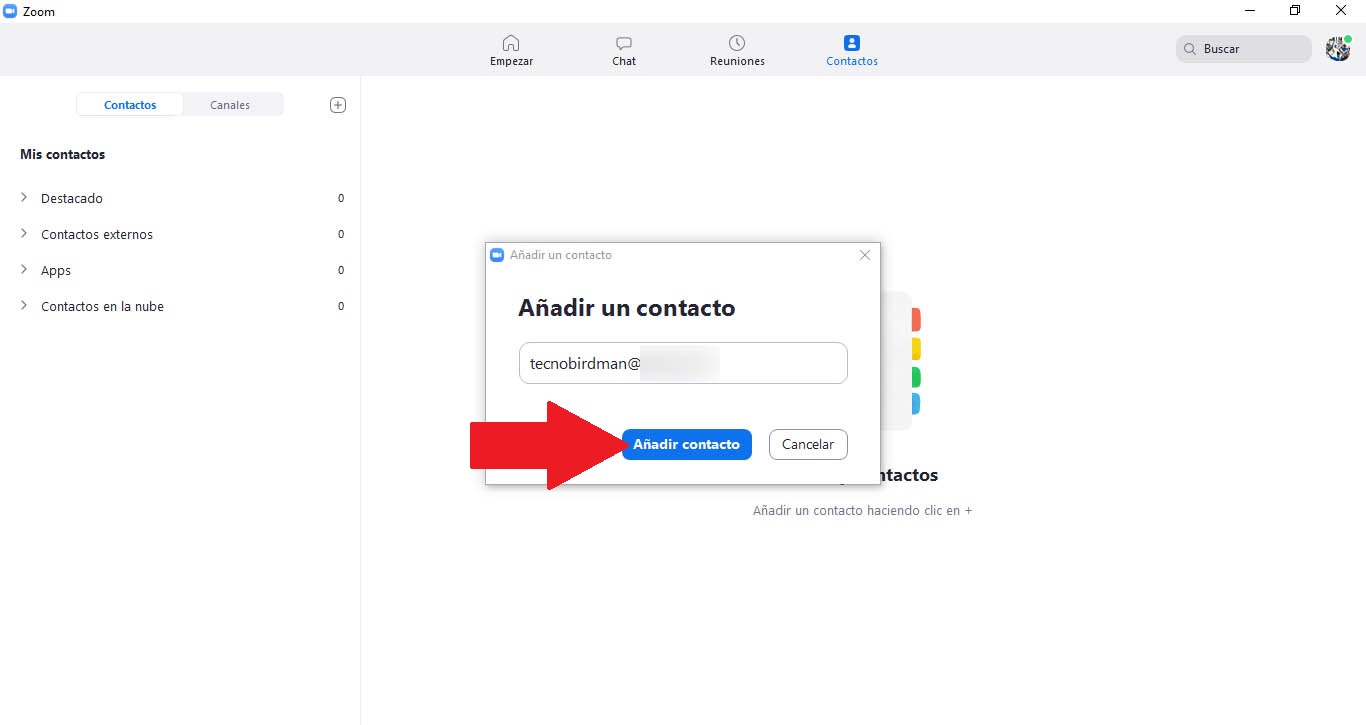
- Escribe la dirección de correo electrónico del contacto que quieres añadir en Zoom. Y, por último, deberás hacer clic en Añadir contacto para que el mismo se agregue a tu lista de contactos de Zoom.
Sin mucho más que añadir, te recomendamos cambiar tu foto de perfil de Zoom para que esas personas que has añadido te reconozcan fácilmente. De esta forma, cuando los añadas, te aceptarán mucho más rápidamente, ¿por qué? Porque sabrán quien eres de manera inmediata.


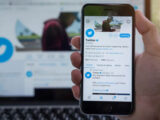
¿Dónde está la ventana de «Contactos»?
Yo solo veo «Contacto de ventas».
¡Gracias!
¡Hola! ¿Desde dónde estás intentando añadir contactos? ¿PC o móvil? Saludos.